Jak odesílat obrázky v plném rozlišení na WhatsApp bez komprese
Dnes je nejjednodušší a nejrychlejší způsob sdílení fotografií přes WhatsApp. Být nejoblíbenější aplikace pro zasílání zpráv s více než miliardou uživatelů zde není co řešit. WhatsApp je dostatečně chytrý, aby komprimoval obrázky při odesílání, aby šetřil internetová data a zrychlil komunikaci. Co když však chcete poslat fotografie v originální kvalitě bez ztráty kvality? No, v tomto tutoriálu pro vás máme dobrou zprávu. Chcete-li odeslat obrázky v plném rozlišení na WhatsApp bez komprese, postupujte podle kroků zde.
Odesílejte obrázky v plném rozlišení na WhatsApp bez komprese
Použitý postup a snímky obrazovky jsou ze zařízení Android, ale metoda zůstává stejná pro iPhone. Pojďme tedy začít.
1. Otevřete WhatsApp a vyberte konverzaci kontaktu, kterému chcete poslat fotografii ve vysoké kvalitě.
2. Jako obvykle klepněte na přílohu(kancelářská svorka).
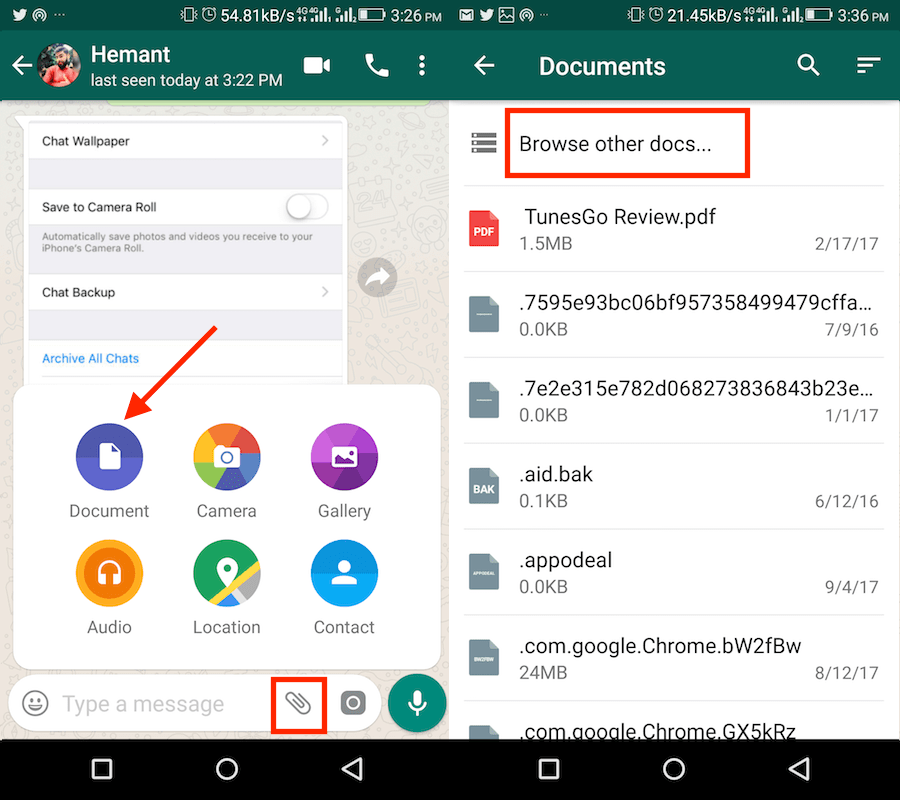
3. Nyní místo výběru Galerie klepněte na Dokument.
Ano, čtete správně, nebuďte v šoku.
4. Klepněte na Procházet další dokumenty…
5. Uvidíte obrázky, na které jste klikli z fotoaparátu vašeho zařízení. Chcete-li zobrazit všechny obrázky v galerii, klepněte na Ložnice a zvolte snímky. Pokud vidíte složky, vyberte požadovanou složku s fotografiemi.
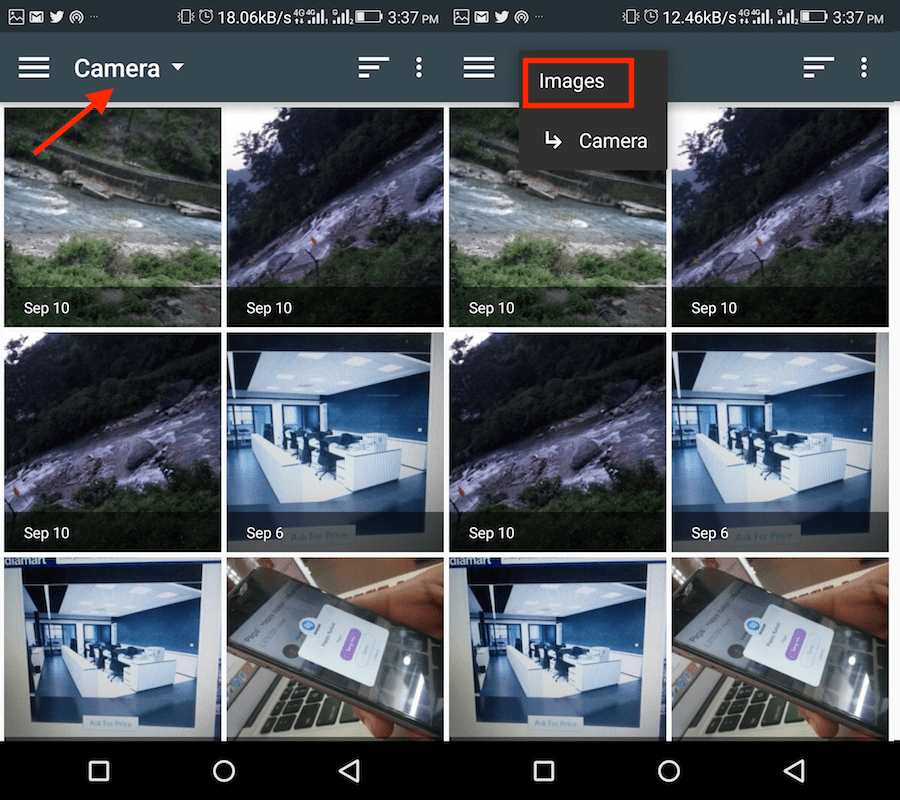
6. Nyní vyberte požadovaný obrázek a klepněte na Poslat.
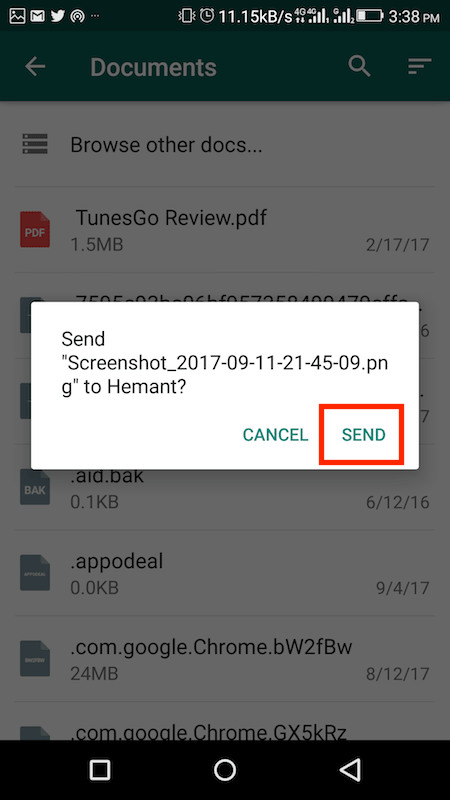
To je vše. Fotografie při odeslání jako dokument není komprimována, a proto příjemce obdrží původní kvalitu.
Chcete-li odeslat více fotografií, opakujte stejný postup. Pokud ale chcete poslat hodně obrázků, bylo by lepší postupovat podle níže uvedeného postupu.
Odesílejte hromadné fotografie bez ztráty kvality na WhatsApp
Musíte použít Správce souborů, který umožňuje komprimovat soubory. Použili jsme Explorer ES File pro tento účel.
1. Po instalaci jej otevřete.
2. Otevřete požadovanou složku obrázků. Dlouhým stiskem na fotografii pro aktivaci více výběrů.
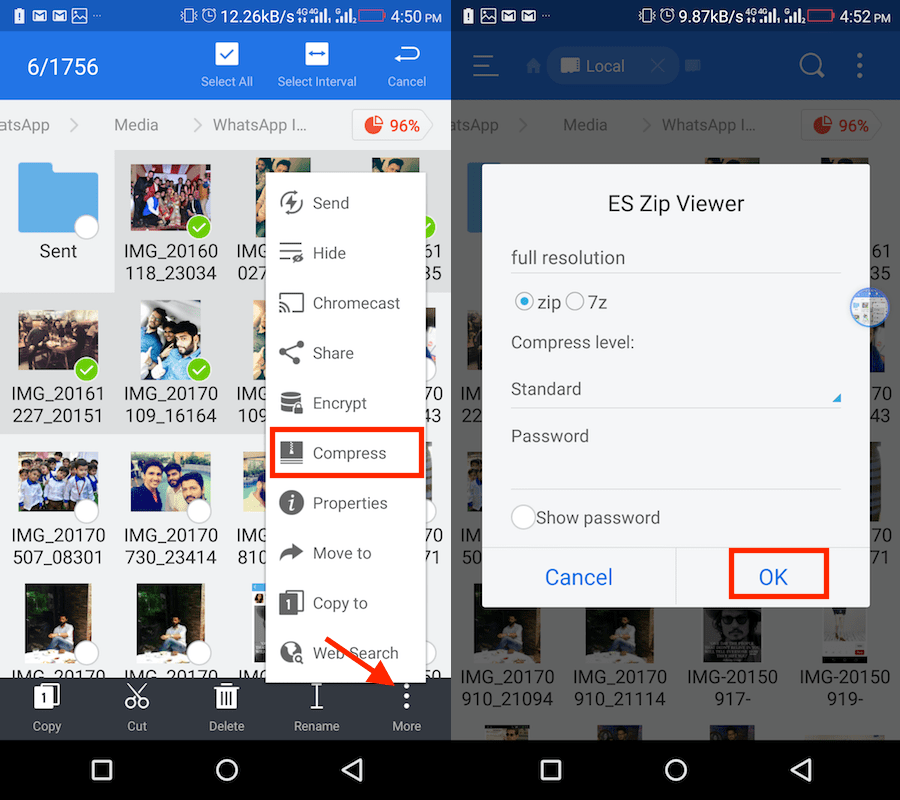
3. Po výběru obrázků klepněte na Moře vpravo dole a vyberte Komprimovat.
4. Je možné si vybrat buď ze 2 formátů Zip or 7Zip. Zadejte název složky a nastavte heslo, pokud si přejete.
5. Dále klepněte na OK.
Zazipovaná složka s vybranými obrázky se uloží a poté můžete tuto složku sdílet jako dokument na WhatsApp s požadovanými přáteli.
Také číst: Jak zálohovat WhatsApp pomocí mobilních dat namísto WiFi
Doufáme, že jste byli schopni odeslat nekomprimované originální fotografie ve vysoké kvalitě na WhatsApp. Jen mějte na paměti, že tyto obrázky budou součástí vaší zálohy WhatsApp, pokud jste ji povolili. Abyste tomu zabránili, přečtěte si tento příspěvek o tom, jak zastavit zálohování WhatsApp.
Nezapomeňte tento článek sdílet, aby se o této malé, ale užitečné vychytávce dozvědělo více uživatelů.
poslední články